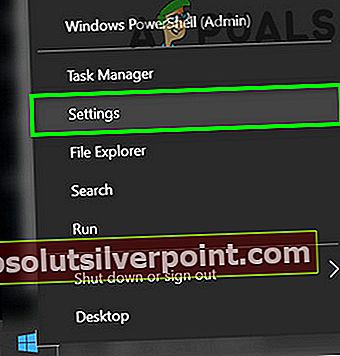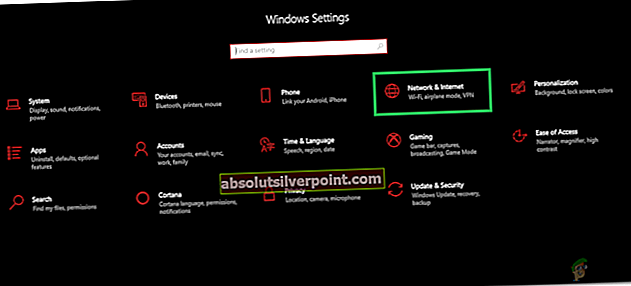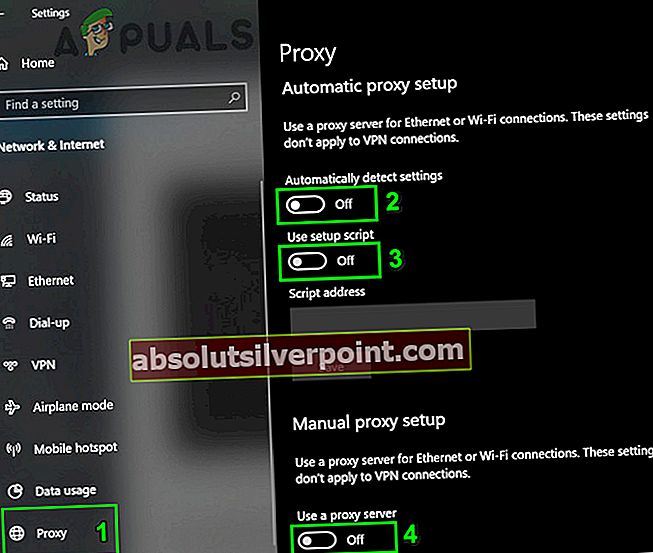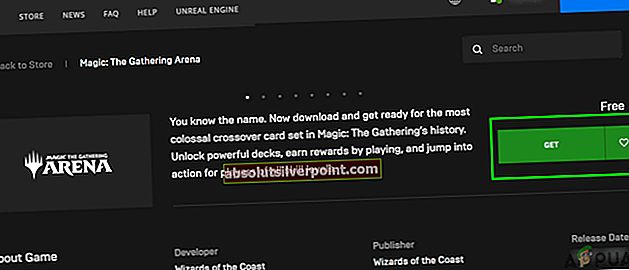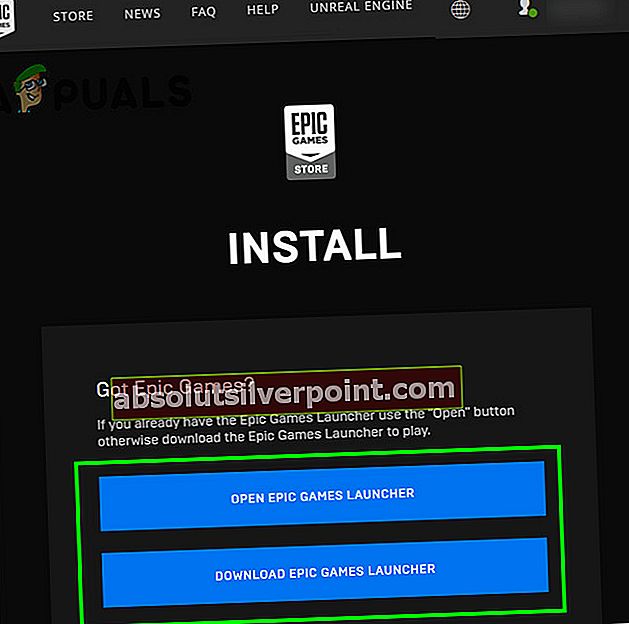MTG Arena (Magic: The Gathering Arena) ukazuje hlavne chyba pri aktualizácii z dôvodu nesprávnej konfigurácie servera proxy. Existujú však prípady, kedy obmedzenia, ktoré uplatňujú poskytovatelia internetových služieb alebo herné servery, môžu tiež spôsobiť chybu pri aktualizácii. Zvyčajne sa používateľ s touto chybou stretne pri spustení hry a zobrazí sa nasledujúca správa:
“Chyba pri aktualizácii údajov: Skontrolujte svoje pripojenie a skúste to znova.”

Ak používateľ klikne na tlačidlo opakovať, môže sa zobraziť úvodná stránka hry a keď používateľ zadá svoje prihlasovacie údaje na prihlásenie, znova sa zobrazí správa. Toto je veľmi častý problém, ktorý je možné vyriešiť pomocou jednoduchých riešení uvedených nižšie.
Riešenie 1: Zakážte vstavané nastavenia proxy systému Windows
Ak vaše internetové pripojenie používa nastavenia proxy, môže to spôsobiť, že sa hra nebude môcť správne pripojiť k serverom, a preto spôsobí chybu pri aktualizácii údajov. V tomto scenári môže problém vyriešiť vyriešenie zákazu servera proxy (riešenie, ktoré nahlásilo mnoho ovplyvnených používateľov). Ak nepoužívate server proxy, skúste potom zakázať všetky súvisiace nastavenia uvedené v riešení.
- Východ MTG aréna.
- Kliknite pravým tlačidlom myši na Windows a potom v zobrazenej ponuke kliknite na nastavenie.
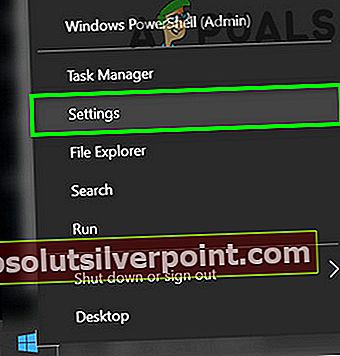
- Teraz kliknite na Sieť a internet.
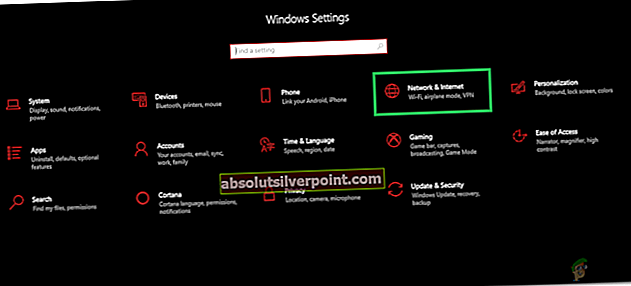
- Potom v ľavej časti okna kliknite na Proxy.
- Teraz v pravej časti okna zakážte Automaticky zistiť nastavenia.
- Potom deaktivujte Použite inštalačný skript.
- Teraz deaktivovať Použite proxy server.
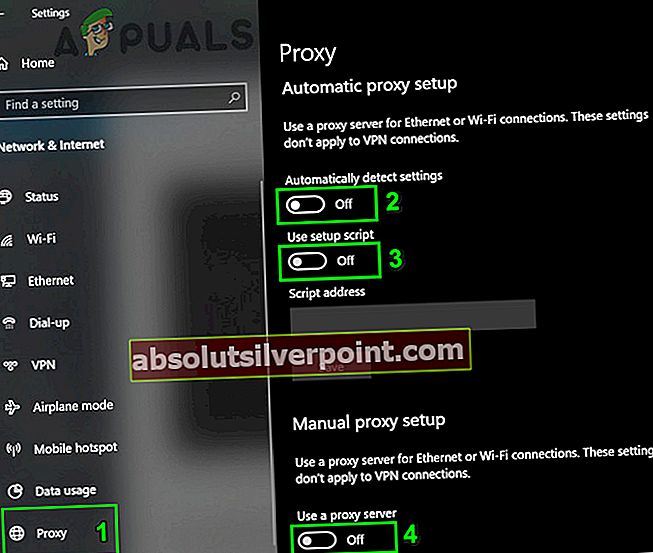
- Potom spustenie MTG Arena, teraz správa „hľadajú aktualizácie”Sa zobrazí.
- Počkaj na dokončenie aktualizácií.
- Po dokončení aktualizácií reštart MTG Arena a skontrolujte, či nie je zrejmá z chyby.
Riešenie 2: Použite sieť VPN
Ak váš ISP alebo herné servery uplatňujú regionálne obmedzenia, hra MTG Arena sa nemusí dať správne aktualizovať. V takom prípade je možné tieto obmedzenia obísť pomocou siete VPN.
- Východ hra. Stiahnuť ▼ a Inštalácia a VPN (ak ešte nie je nainštalovaný).
- Spustiť VPN a spojiť na iné miesto.
- Teraz, spustenie hra.
- Ak hra začne aktualizovať, potom ho nechajte aktualizovať.
- Po dokončení procesu aktualizácie skontrolovať ak hra funguje dobre.
- Potom odpojiť VPN a hra by mali fungovať dobre.
Riešenie 3: Používanie spúšťača Epic Games
MTG Arena je k dispozícii aj v obchode Epic Games Store. Ak sa pri aktualizácii údajov stále vyskytne chyba, bude dobré hru odinštalovať a potom ju použiť prostredníctvom spúšťača Epic Games. Spúšťač Epic Games je samostatná platforma, ktorá je hostiteľom hry. Je pravdepodobné, že tu to bude fungovať perfektne.
- Východ hra. Stlačte Windows + S klávesy a potom do vyhľadávača Windows zadajte Ovládací panel. Potom v zobrazených výsledkoch kliknite na Ovládací panel.

- Potom kliknite na Odinštalujte program.

- Teraz, v zoznam nainštalovaných programov, kliknite pravým tlačidlom myši na „Magic the Gathering Online”A potom kliknite na Odinštalovať.

- Teraz nasledovať na dokončenie procesu odinštalovania.
- Reštart váš systém. Po reštartovaní spustenie vo svojom prehliadači a prejdite na stránku MTG Arena v Epic Games.
- Teraz Prihlásiť sa pomocou svojich poverení pre Epické hry; inak, Prihlásiť Se.
- Potom na stránke MTG Arena kliknite na Získajte.
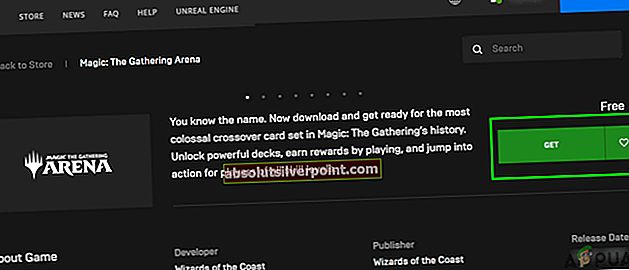
- Teraz kliknite na ikonu nákup tlačidlo hry (pretože táto hra je zadarmo, takže vám nebude účtovaná žiadna suma).
- Potom spustenie hra v Spúšťač epických hier (ak je nainštalovaný), inak si stiahnite a nainštalujte spúšťač.
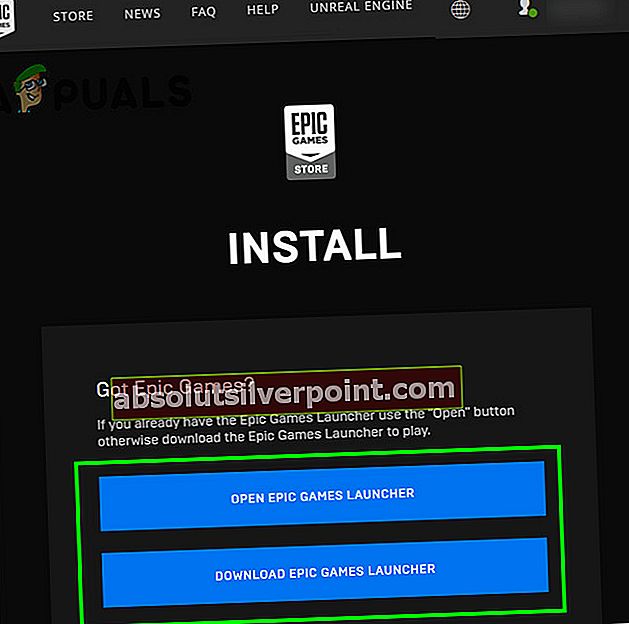
- Teraz otvorené MTG Arena a Prihlásiť sa pomocou vašich prihlasovacích údajov. Zistite, či je problém vyriešený natrvalo.